电脑屏幕的字怎么调大小 如何改变电脑屏幕上的字体大小
电脑屏幕上的字体大小对于我们的使用体验至关重要,有时候我们可能觉得电脑屏幕上的字体太小,不方便阅读,或者太大影响了整体的显示效果。如何调整电脑屏幕上的字体大小呢?这是一个相对简单的操作。无论是Windows系统还是Mac系统,都提供了简便的方法来改变字体大小。在Windows系统中,我们可以通过调整显示设置或者使用快捷键来改变字体大小。而在Mac系统中,通过调整显示器的分辨率或者使用系统自带的放大功能,也可以轻松地改变字体大小。无论你是需要放大字体还是缩小字体,只需要按照相应的步骤进行操作,就能够获得更好的阅读体验。
操作方法:
1.首先,打开电脑。点击右键,就会出现一个对话框,在最下面有个个性化,单击‘个性化’去进行设置。
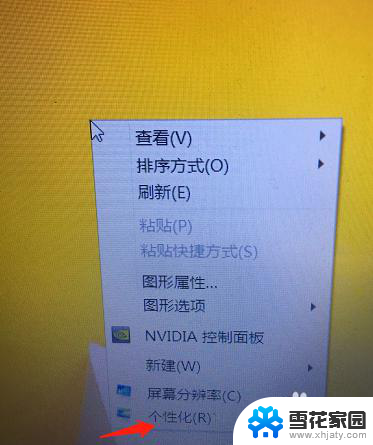
2.第二步进入了个性化设置后,可以看到左上角有个控制面板主页,点击进去。也可以从开始-控制面板里面进去,都是一样的。
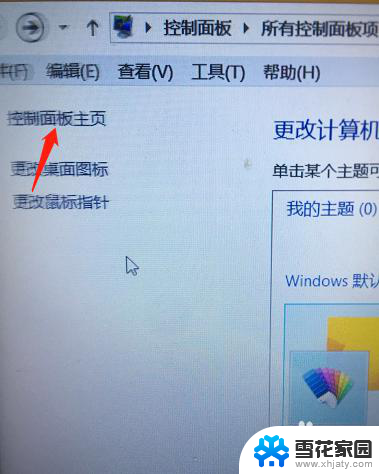
3.第三步,进入了控制面板后,就可以对计算机进行设置,找到字体的选项,然后点击进去。
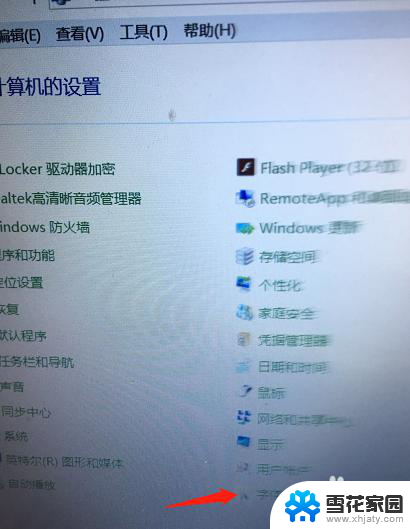
4.第四步就可以开始设置字体了,我们主要是想调节字体的大小,所以要选择更改字体大小来调整。
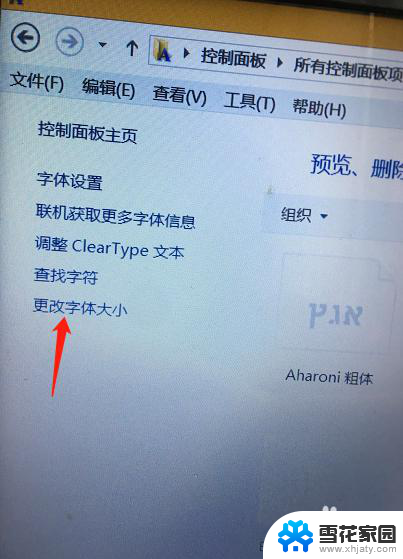
5.第五步,更改字体大小后。选择更改所有项目的大小,然后选择中等或者自定义大小的选项抖可以,根据自己的需要要定吧。
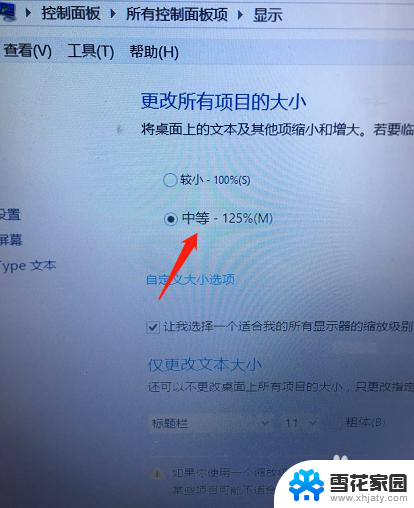
6.最后,选择好了字体的大小后,点击右下面的应用,这样就修改成功了。其实还有一个快捷键也是看修改的,直接同时按下Ctrl+上翻建然后用鼠标来调节大小。是不是更方便呢。
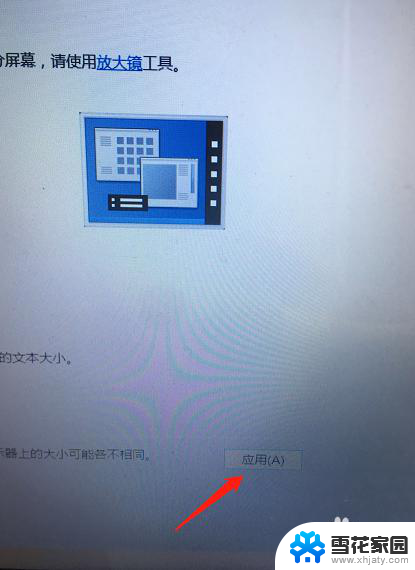
以上就是电脑屏幕的字体大小调整的全部内容,对于不清楚的用户可以参考以上小编的步骤进行操作,希望能对大家有所帮助。
电脑屏幕的字怎么调大小 如何改变电脑屏幕上的字体大小相关教程
-
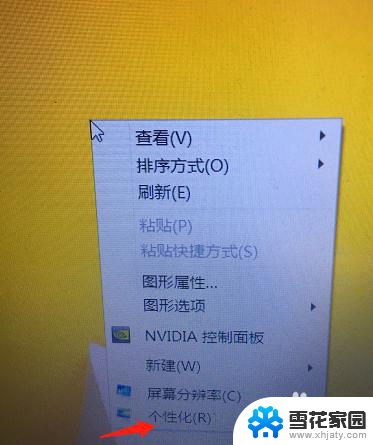 如何把字体调小 如何调整电脑屏幕上的字体大小
如何把字体调小 如何调整电脑屏幕上的字体大小2023-12-21
-
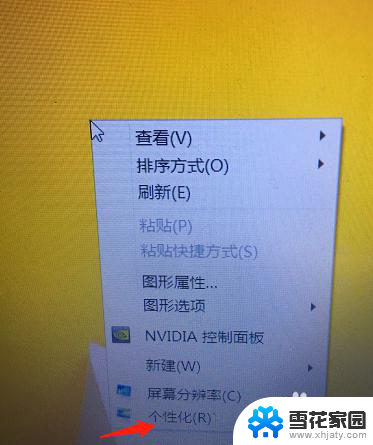 电脑上字体大小怎么调 电脑屏幕字体大小调节方法
电脑上字体大小怎么调 电脑屏幕字体大小调节方法2023-11-25
-
 如何增大电脑字体大小 电脑屏幕字体大小调节技巧
如何增大电脑字体大小 电脑屏幕字体大小调节技巧2024-03-12
-
 电脑字体大小怎么设置方法 电脑屏幕字体怎么调整大小
电脑字体大小怎么设置方法 电脑屏幕字体怎么调整大小2024-02-21
- 电脑上如何调节字体大小 电脑屏幕字体调整技巧
- 电脑桌面显示字体大小调整 调整电脑屏幕字体的方法
- 如何让电脑字体变大 怎么在电脑上改变字体大小
- 电脑屏幕小屏怎么变大屏 电脑整体显示变大怎么调节
- 电脑上页面大小怎么改 电脑显示屏字体大小调整
- 电脑屏幕字太大怎么调小 电脑显示字体调整方法
- 电脑微信设置文件保存位置 微信电脑版文件保存位置设置方法
- 增值税开票软件怎么改开票人 增值税开票系统开票人修改方法
- 网格对齐选项怎么取消 网格对齐选项在哪里取消
- 电脑桌面声音的图标没了 怎么办 电脑音量调节器不见了怎么办
- 键盘中win是那个键 电脑键盘win键在哪个位置
- 电脑如何连接隐藏的wifi网络 电脑如何连接隐藏的无线WiFi信号
电脑教程推荐